Przetwarzanie wideo to kluczowy krok do osiągnięcia profesjonalnej jakości w zastosowaniach telewizyjnych. Z nowym ogranicznikiem wideo, który został wprowadzony w kwietniu 2018 w Adobe Premiere Pro CC 2018, otrzymujesz skuteczne narzędzie do dostosowywania wartości jasności i zakresu kolorów. W tym przewodniku pokażę ci, jak optymalnie wykorzystać ogranicznik wideo i zastosować wszystkie istotne funkcje, aby uzyskać najlepsze rezultaty.
Najważniejsze wnioski
- Ogranicznik wideo umożliwia celowe dostosowywanie zakresów jasności i kolorów.
- Stosowanie ogranicznika wideo jest szczególnie ważne dla przestrzegania specyfikacji nadawania.
- Efekt można zastosować lokalnie lub globalnie na różnych scenach.
Podręcznik krok po kroku
Uruchom Premiere Pro CC 2018 i otwórz swój projekt. Aby znaleźć ogranicznik wideo, przejdź do "Efektów". Tam masz możliwość łączenia różnych efektów wideo. W sekcji "Korekcja kolorów" na końcu znajdziesz "Ogranicznik wideo".
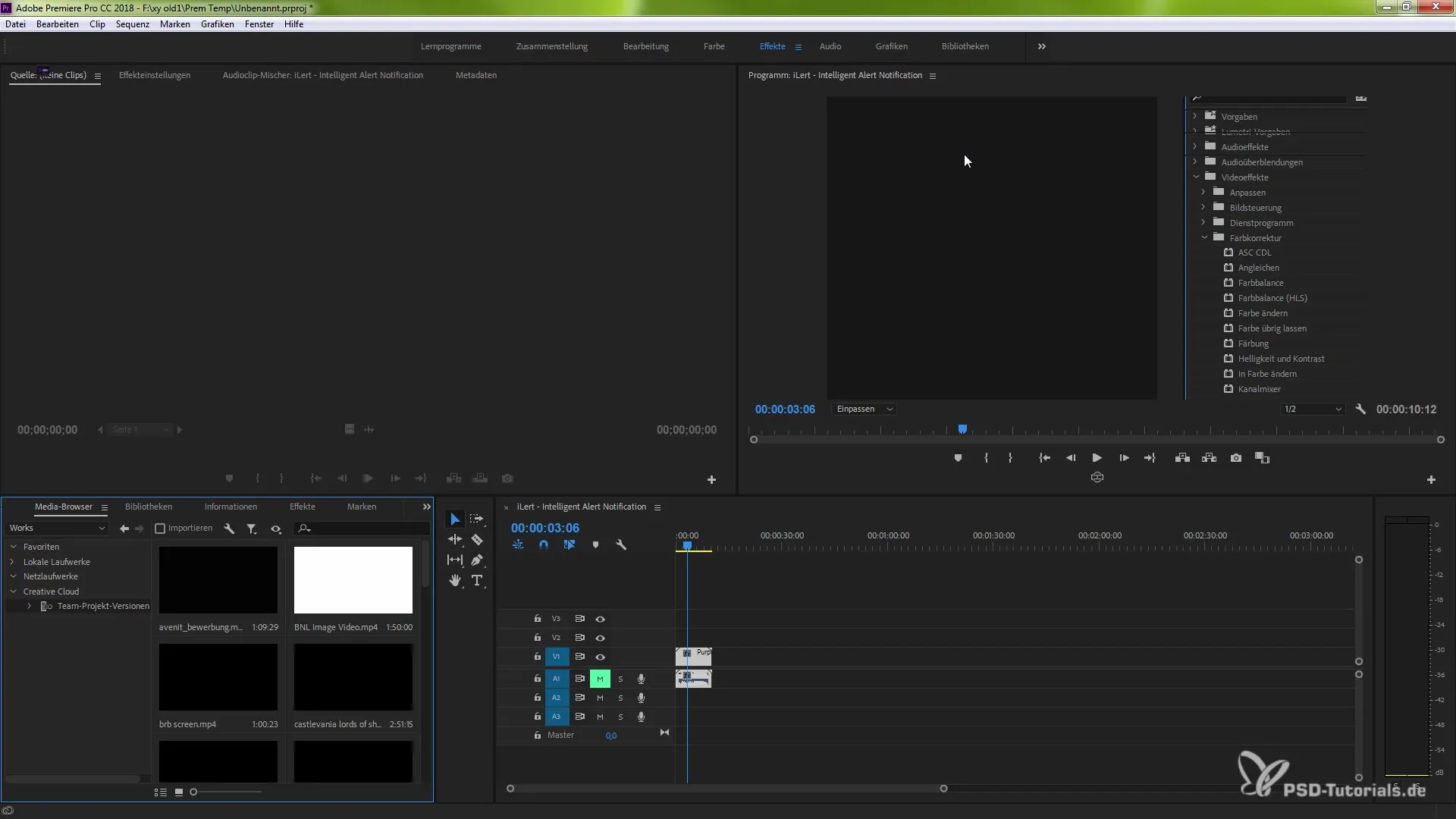
Po prostu przeciągnij ogranicznik wideo na wybraną scenę. W ten sposób natychmiast aktywujesz ustawienia efektów dla ogranicznika wideo. Ten efekt oferuje różne opcje dostosowywania wartości jasności, abyś mógł osiągnąć wymagania nadawcze.
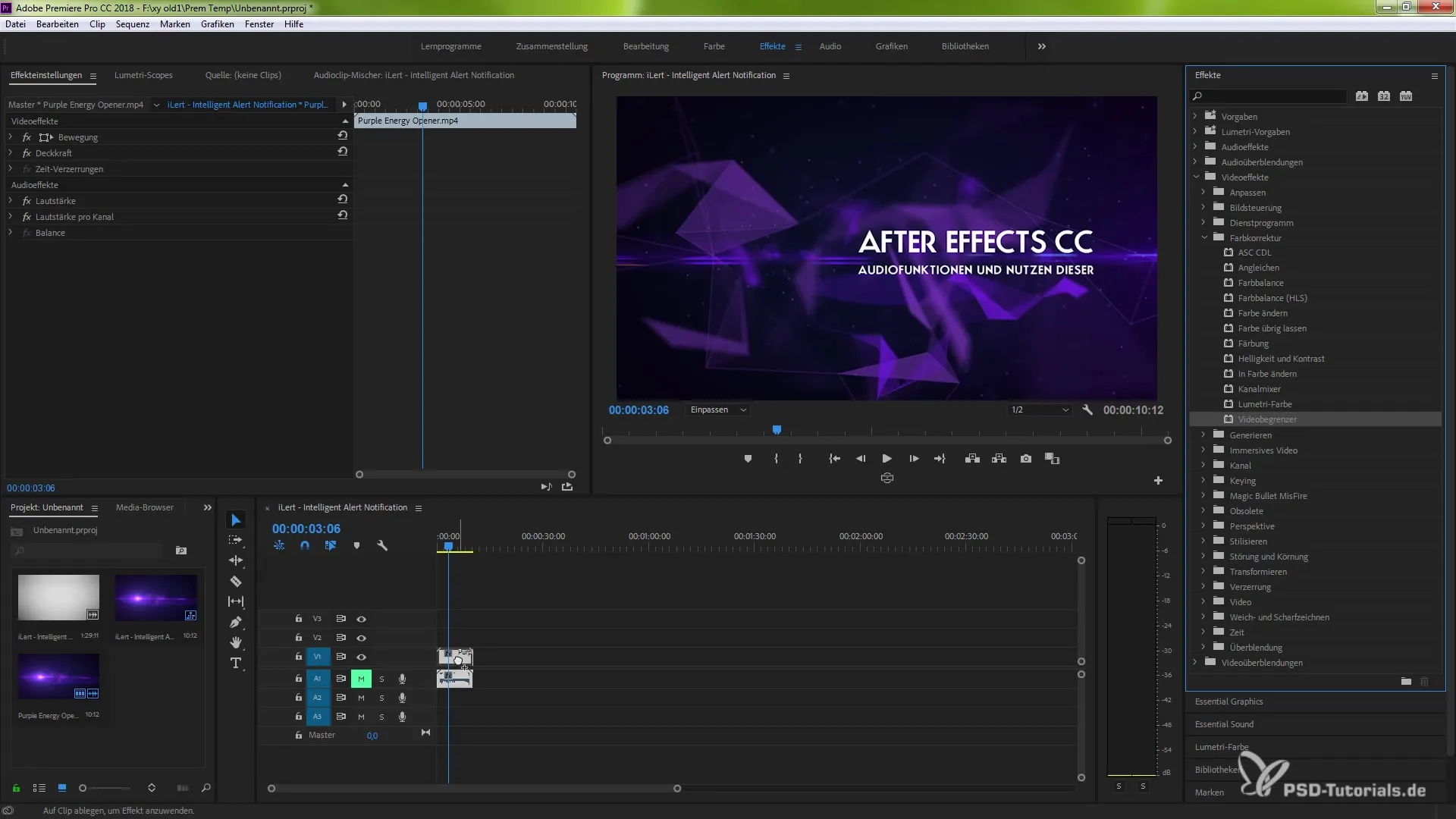
W tej chwili masz możliwość ustawienia specyficznych wartości pomiędzy 100 a 109. Ważne jest, aby uwzględnić kompresję i zakres kolorów. Możesz aktywować intensywność komunikatów ostrzegawczych, abyś mógł bezpośrednio zobaczyć, które obszary są objęte zmianą.
Aby wykonać precyzyjne dostosowania, możesz użyć pipety. Wybierz typową wartość kolorystyczną ze swojej sceny, na przykład odcień fioletowy, i potwierdź swój wybór. W rezultacie zobaczysz, jak uruchamiają się komunikaty ostrzegawcze i jak dostosowują się specyficzne wartości.
Podczas dostosowywania jasności kluczowe jest znalezienie odpowiednich wartości. Jeśli masz jasną scenę, możesz na przykład obniżyć wartość z 100 do 20, aby znacząco skompresować jasność. Efekt natychmiast pokazuje ci zmianę, dzięki czemu możesz natychmiast zobaczyć skutki.
Dodatkową zaletą ogranicznika wideo jest wsparcie dla GPU, jeśli twoja karta graficzna to umożliwia. Dzięki wsparciu dla GPU możesz uzyskać bardziej efektywne czasy renderowania i zwiększyć wydajność.
Jeśli chcesz zastosować efekt na kilku scenach, możesz go po prostu skopiować. W ten sposób oszczędzasz czas i zapewniasz, że cały projekt pozostaje spójny. Pamiętaj, aby sprawdzić filtrowanie scen w celu uzyskania zrównoważonego obrazu.
Celowe zastosowanie ogranicznika wideo nie tylko poprawia jakość twoich filmów, ale także ułatwia edytowanie i dostosowywanie do szczególnych wymogów świata nadawania. Zaufaj mocnym stronom tego nowego efektu i eksperymentuj z licznymi możliwościami, które on oferuje.
Podsumowanie - Nowy ogranicznik wideo w Premiere Pro CC 2018: Podręcznik krok po kroku
Ten przewodnik pokazał ci, jak można wykorzystać ogranicznik wideo w Adobe Premiere Pro CC 2018 do efektywnej kontroli wartości jasności i kolorów. Dzięki celowym dostosowaniom możesz osiągnąć wymagane specyfikacje nadawcze i poprawić jakość swoich projektów.
Najczęściej zadawane pytania
Co to jest ogranicznik wideo w Premiere Pro CC 2018?Ogranicznik wideo to skuteczne narzędzie do dostosowywania wartości jasności i zakresu kolorów, specjalnie dla zastosowań nadawczo-telewizyjnych.
Jak znaleźć ogranicznik wideo w Premiere Pro?Ogranicznik wideo znajduje się w efektach wideo w sekcji "Korekcja kolorów".
Czy mogę zastosować ogranicznik wideo na kilku scenach?Tak, możesz skopiować efekt i zastosować go na różnych scenach, aby zapewnić spójność w swoim projekcie.
Czy potrzebuję specjalnej karty graficznej, aby korzystać z ogranicznika wideo?Karta graficzna z obsługą GPU umożliwia szybsze przetwarzanie, ale nie jest konieczna do korzystania z ogranicznika wideo.
Jak mogę dostosować jasność za pomocą ogranicznika wideo?Możesz ustawić specyficzne wartości między 100 a 109 i bezpośrednio zobaczyć skutki na jasność.


